完整教程--idea使用git进行项目管理
2017-05-09 00:42
429 查看
转自:http://www.cnblogs.com/java-maowei/p/5950930.html
2. 点击安装, 然后下一步, 直到下面这个页面:
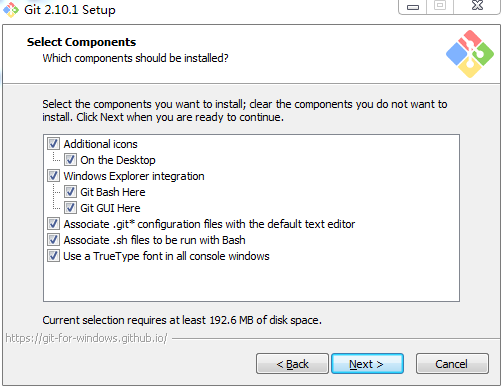
建议: 按照上面所示方式选中复选框 ;
3 点击下一步, 直到出现这个页面:
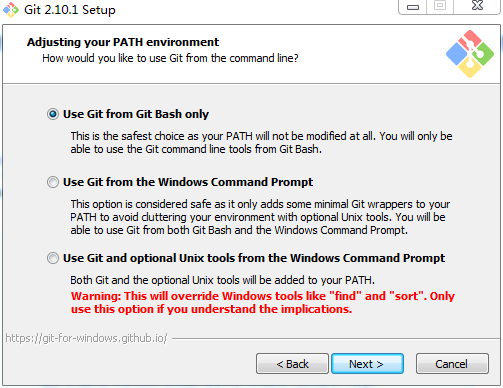
建议: 这个页面是选择git使用的命令行, 建议使用第一个git自带的;
4. 点击下一步, 直到出现下面这个页面:
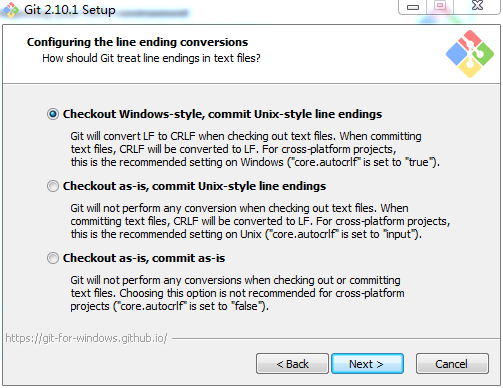
建议: 这个是选择行结束符, windows与linux行结束符不一致; 建议选择第一个, 这样git会自动转换;
5. 点击下一步, 直到出现下面这个页面:
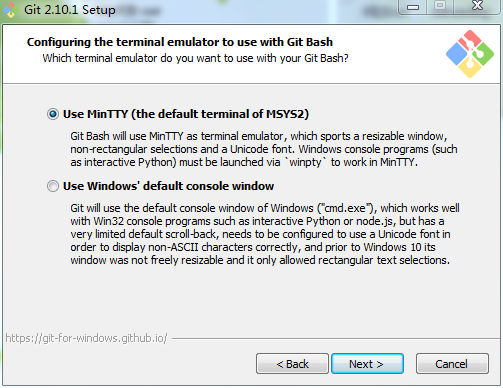
建议: 选择命名行窗口, 建议第一个;
6点击下一步, 直到出现下面这个页面:
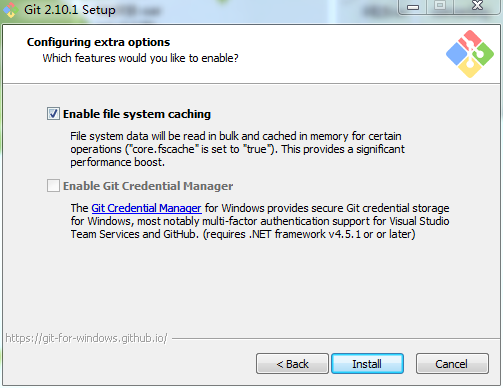
建议: 是否开启文件缓存, 选第一个; 点击install;
7 安装成功后: 击桌面上的git快捷方式打开命名行, 运行git命名, 出现如下界面则成功:
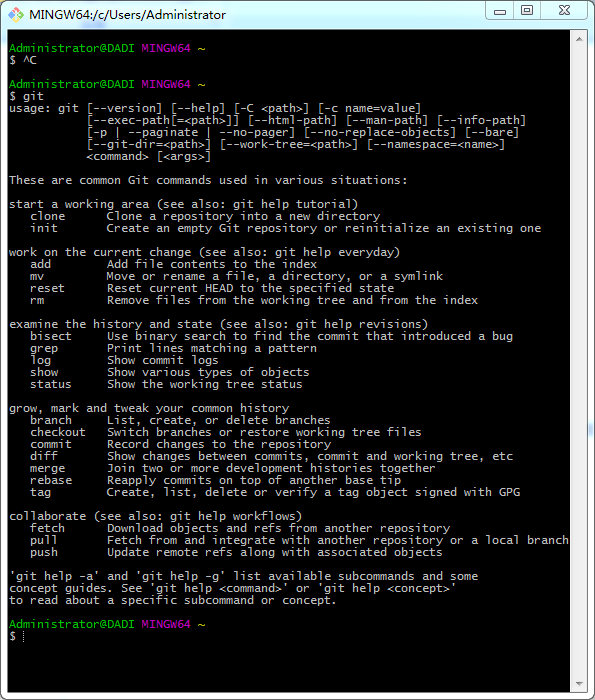
命名行运行 : ssh-keygen -t rsa -C "你的邮箱地址";

2输入你的秘钥密码:
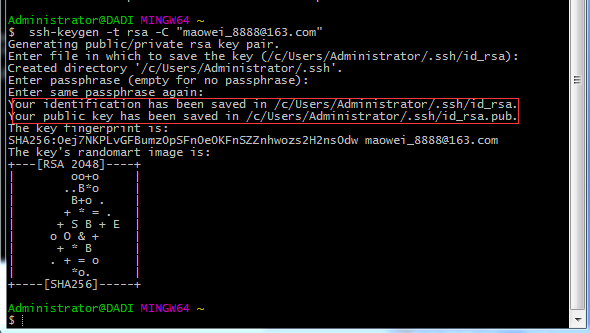
3 找到这个文件:用记事本打开, 然后复制内容
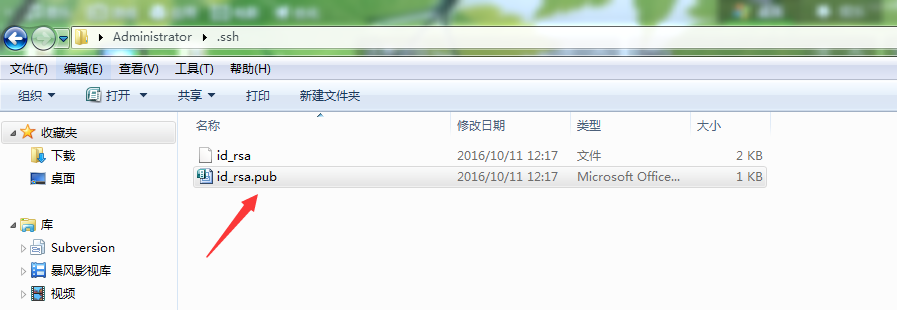
4 进入git, 从这里打开信息设置页面: 在这里添加生成的秘钥;
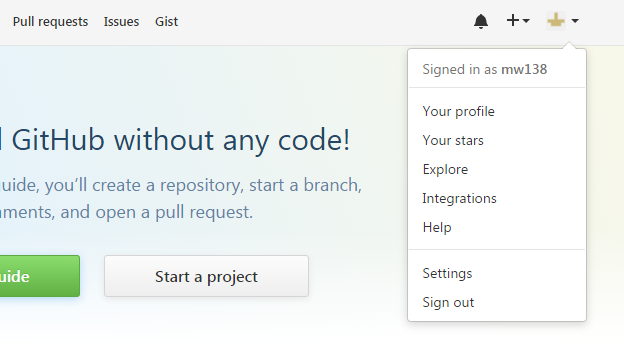

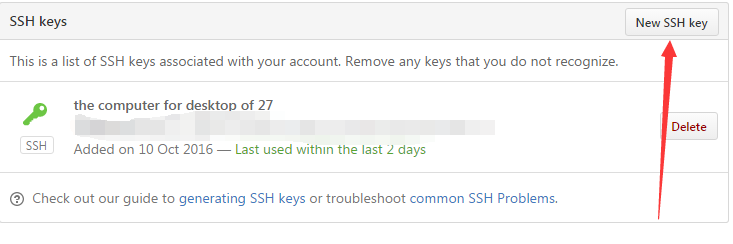
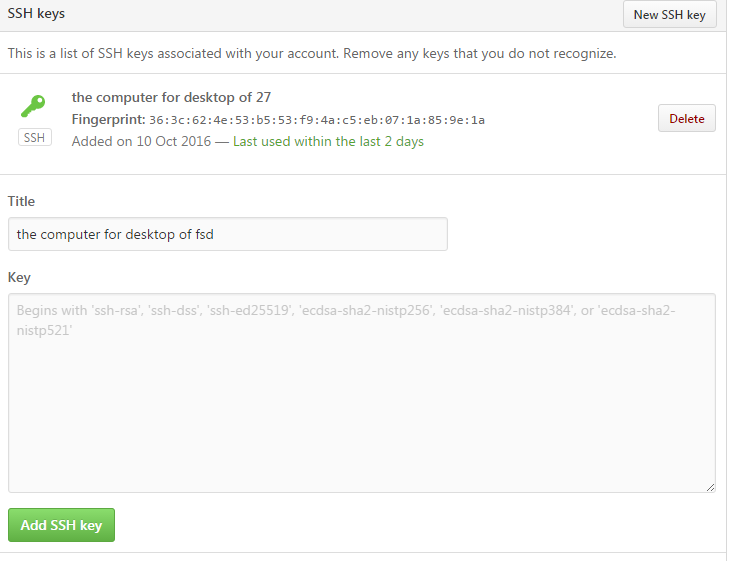
git config --global user.name "你的用户名"
git config --global user.email "你的邮箱"

"
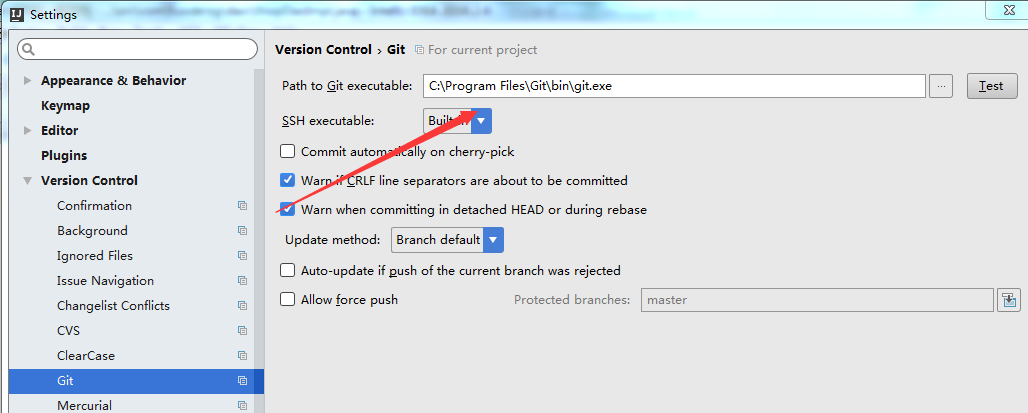
2.新建一个项目: TestGit, src下创建一个HelloWorld.java文件, 项目路径:C:\Users\Administrator\Desktop\code\TestGit
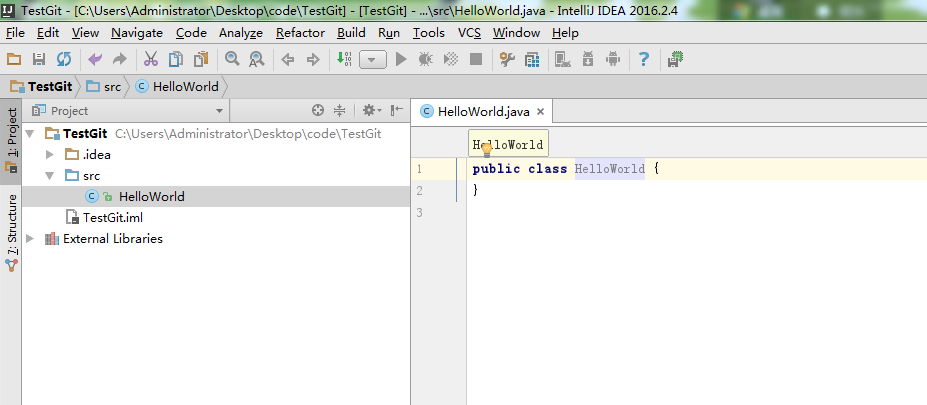
3 打开github, 新建仓库TestGit;
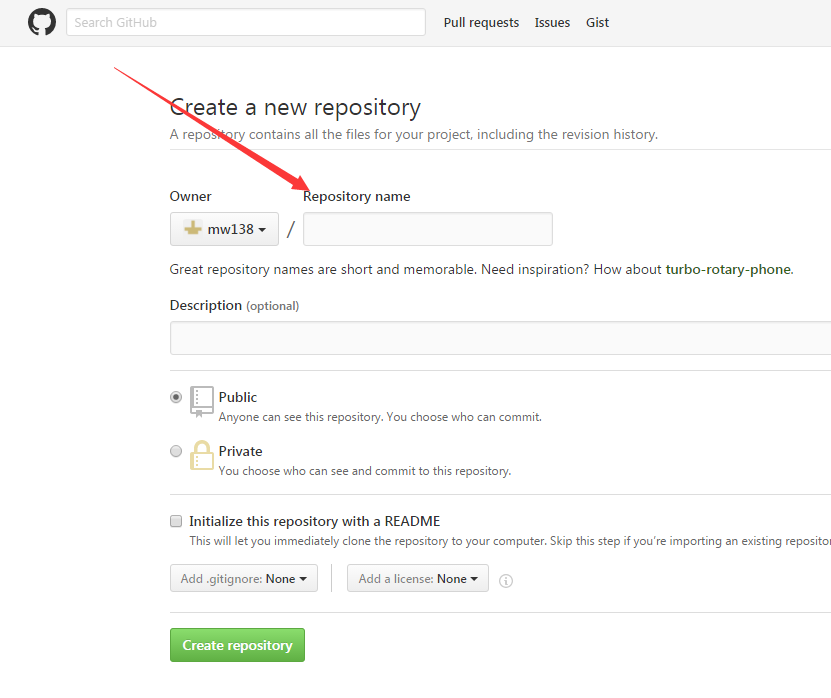
2 打开项目所在文件夹, 在文件夹上右键运行: git bash here
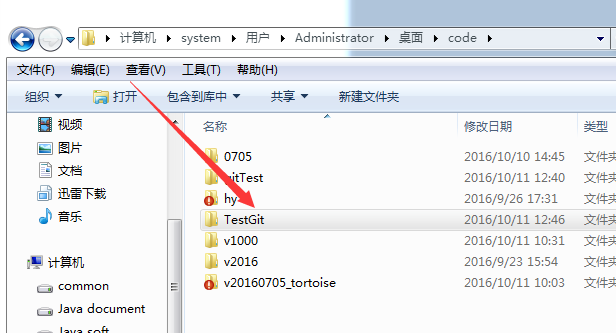
3 命名行依次运行以下命名:
git init
git add src
git commit -m "first commit"
git remote add origin https://github.com/mw138/TestGit.git git push -u origin master
4 如果不出错误提示输入用户名, 密码:

5 输入用户名密码后,开始提交,出现下面提示则成功

6 打开github验证: 可以看出确实提交上去了
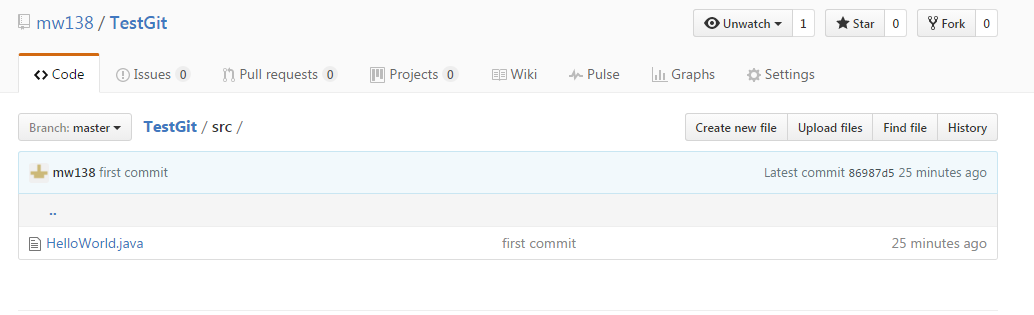
7 至此, 该项目已经加入到了github的版本控制, 在idea上可以进行提交和更新了;
新建一个Test文件, 然后提交到版本库, 步骤如下:
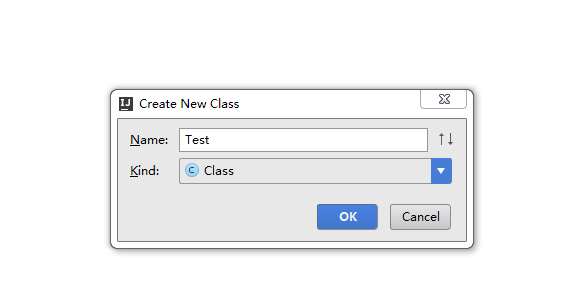
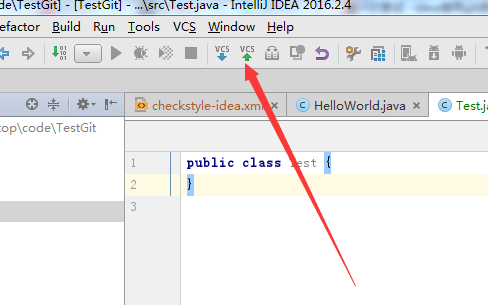
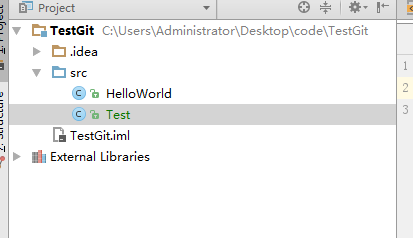
idea上: vcs --> git --> push
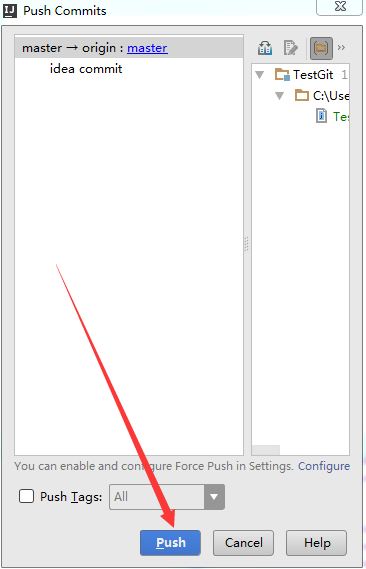
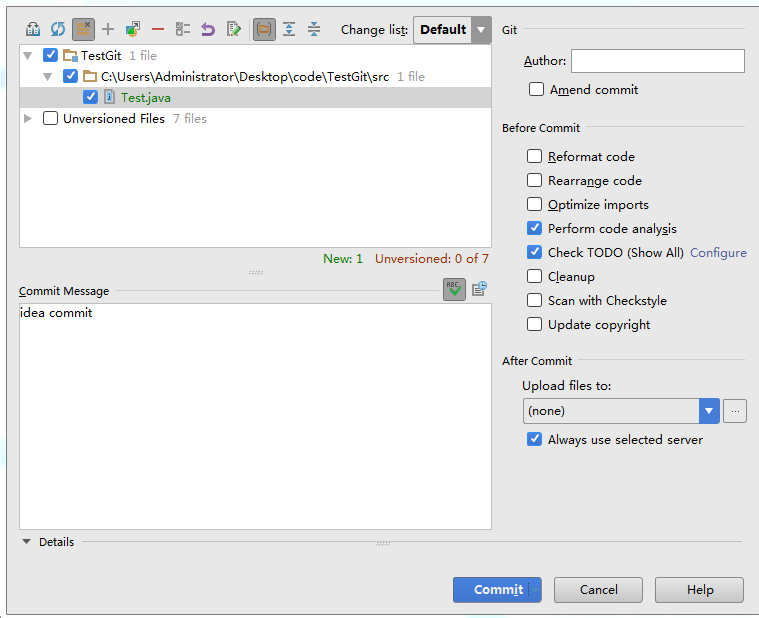
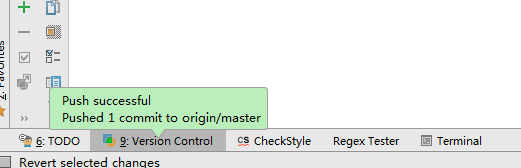
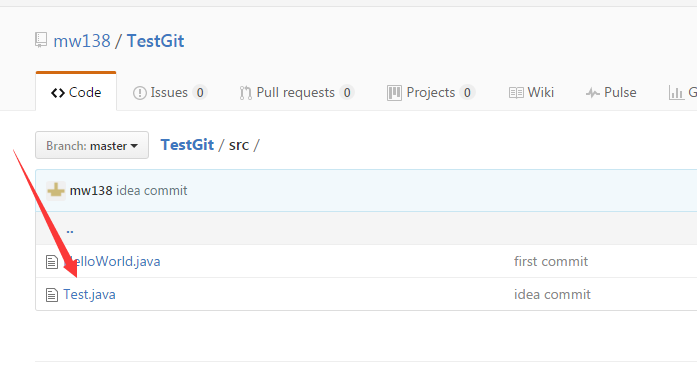
注意事项:
1如果第一次使用git, idea会提示输入github用户名, 密码;
2如果出现提示 提示没有本地分支, 运行以下命名:
git branch --set-upstream master origin/master
至此: 大功告成!!!
完整教程--idea使用git进行项目管理
第一部分: 安装
1. 下载地址: https://git-scm.com/download/win; 如果速度慢, 使用 迅雷下载;2. 点击安装, 然后下一步, 直到下面这个页面:
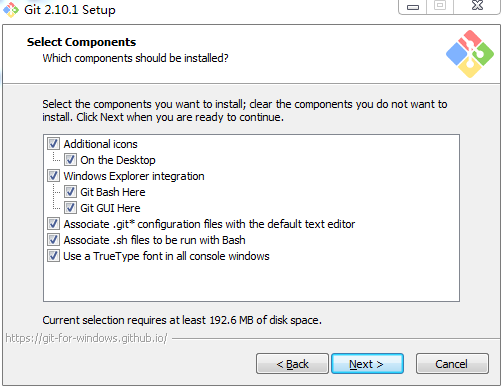
建议: 按照上面所示方式选中复选框 ;
3 点击下一步, 直到出现这个页面:
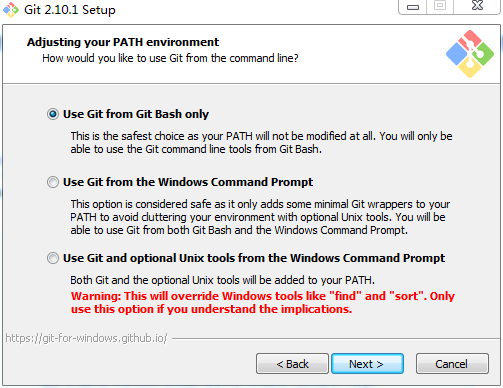
建议: 这个页面是选择git使用的命令行, 建议使用第一个git自带的;
4. 点击下一步, 直到出现下面这个页面:
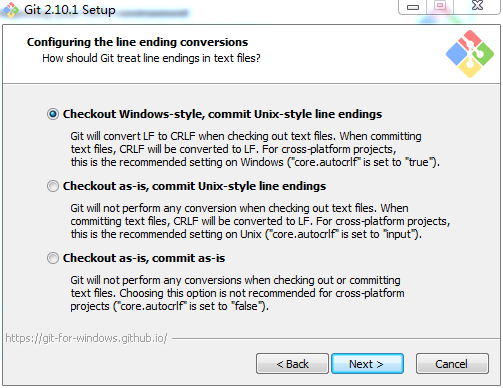
建议: 这个是选择行结束符, windows与linux行结束符不一致; 建议选择第一个, 这样git会自动转换;
5. 点击下一步, 直到出现下面这个页面:
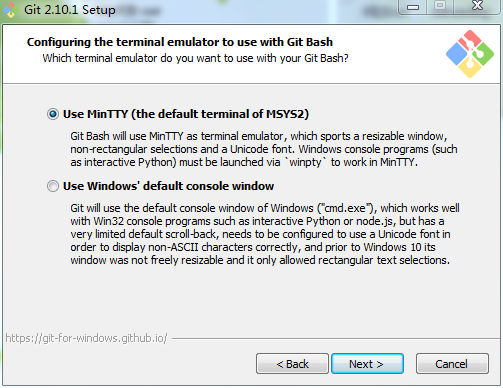
建议: 选择命名行窗口, 建议第一个;
6点击下一步, 直到出现下面这个页面:
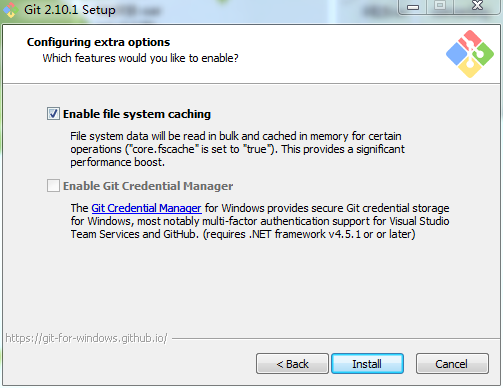
建议: 是否开启文件缓存, 选第一个; 点击install;
7 安装成功后: 击桌面上的git快捷方式打开命名行, 运行git命名, 出现如下界面则成功:
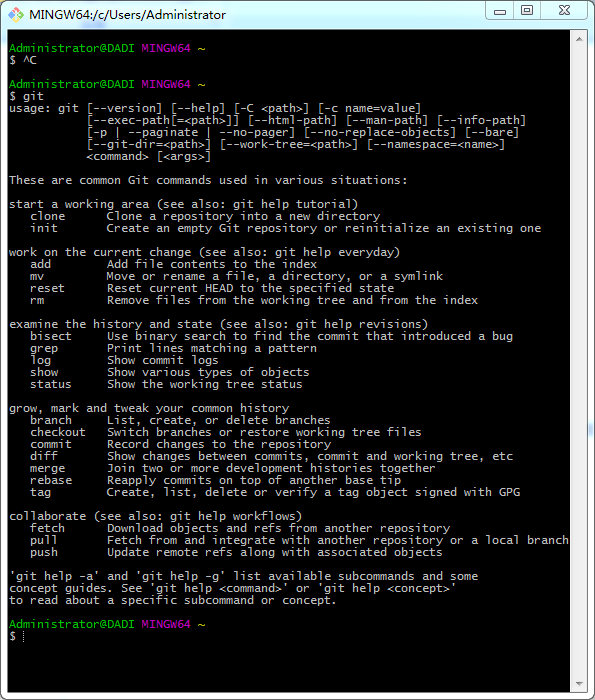
第二部分: windows配置git SSH服务:
1. 生成SSH秘钥对:命名行运行 : ssh-keygen -t rsa -C "你的邮箱地址";

2输入你的秘钥密码:
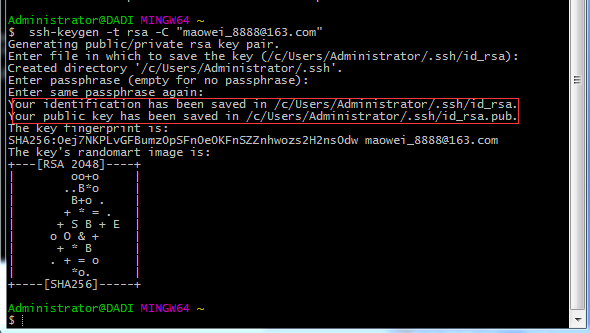
3 找到这个文件:用记事本打开, 然后复制内容
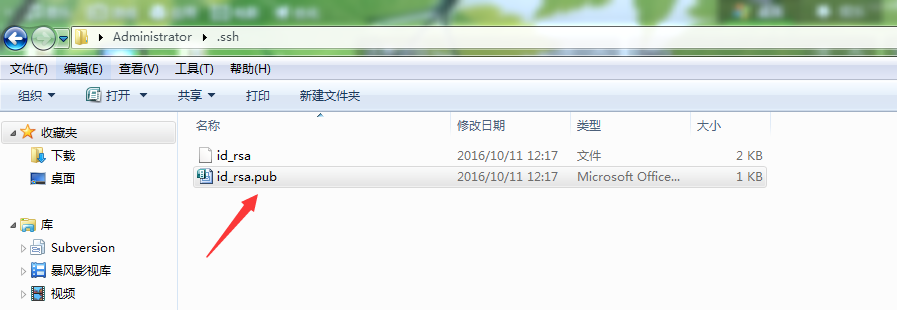
4 进入git, 从这里打开信息设置页面: 在这里添加生成的秘钥;
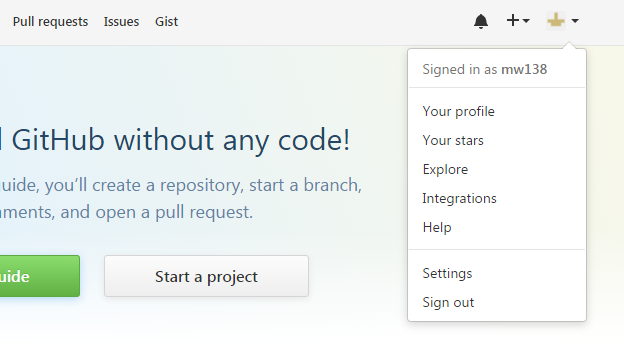

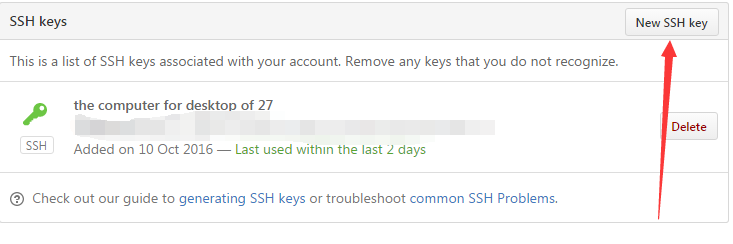
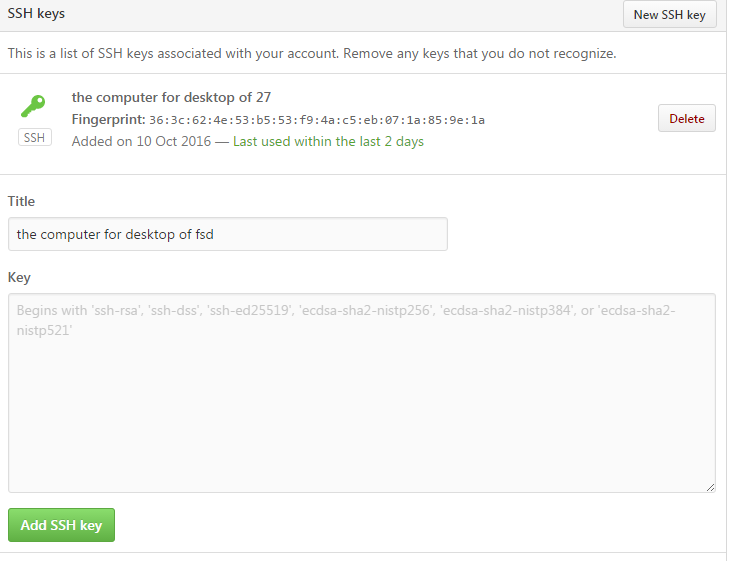
第三部分: 配置全局用户名和邮箱
1.命令行运行以下指令:git config --global user.name "你的用户名"
git config --global user.email "你的邮箱"

"
第四部分: IDEA 配置
1 配置git路径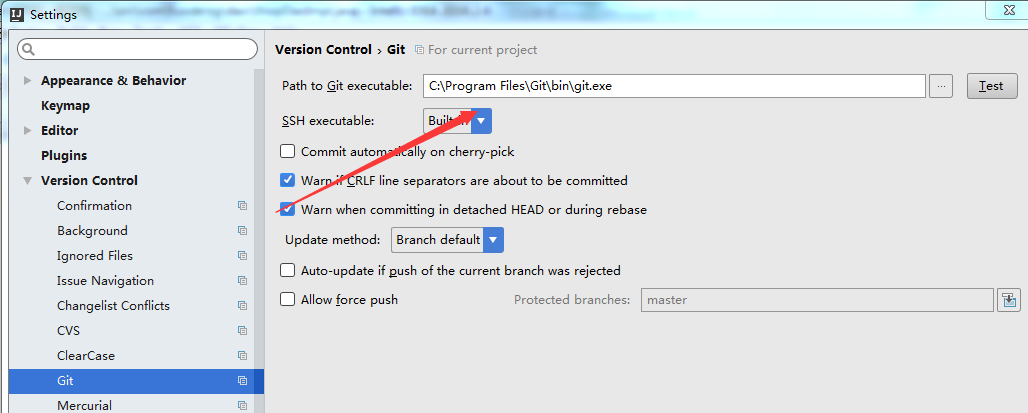
2.新建一个项目: TestGit, src下创建一个HelloWorld.java文件, 项目路径:C:\Users\Administrator\Desktop\code\TestGit
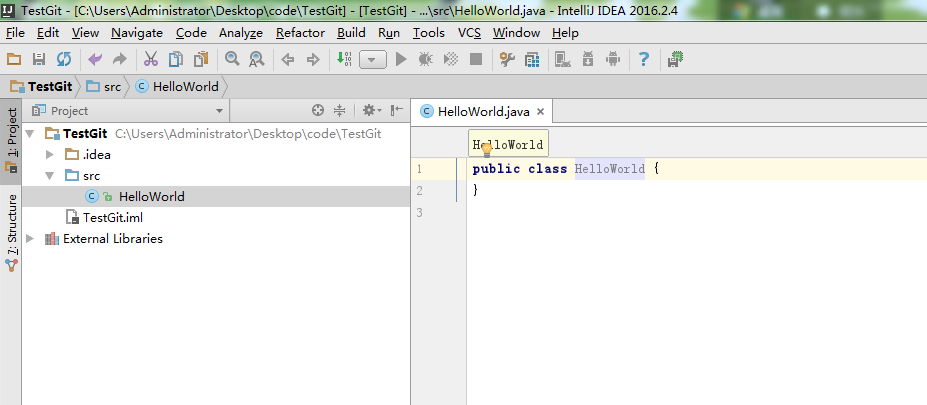
3 打开github, 新建仓库TestGit;
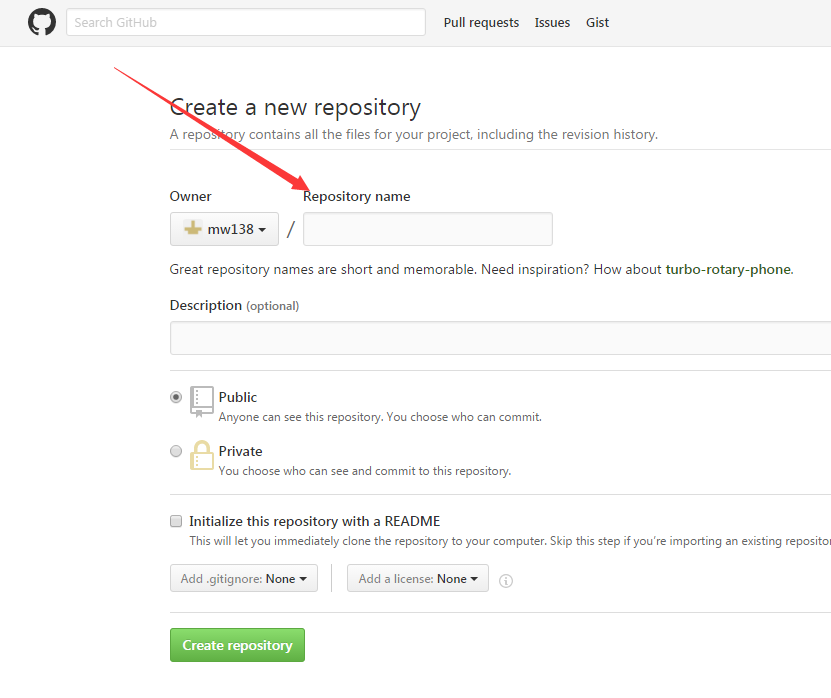
2 打开项目所在文件夹, 在文件夹上右键运行: git bash here
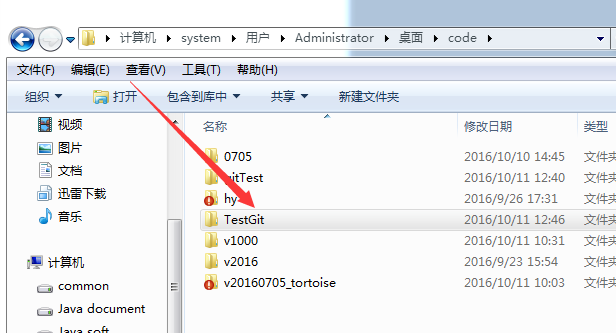
3 命名行依次运行以下命名:
git init
git add src
git commit -m "first commit"
git remote add origin https://github.com/mw138/TestGit.git git push -u origin master
4 如果不出错误提示输入用户名, 密码:

5 输入用户名密码后,开始提交,出现下面提示则成功

6 打开github验证: 可以看出确实提交上去了
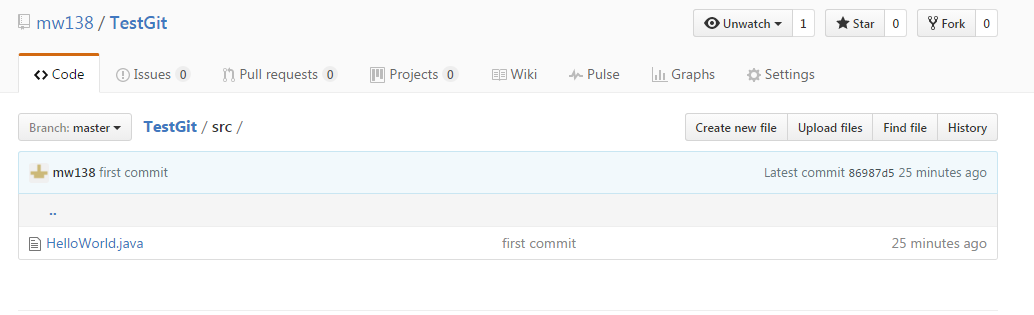
7 至此, 该项目已经加入到了github的版本控制, 在idea上可以进行提交和更新了;
新建一个Test文件, 然后提交到版本库, 步骤如下:
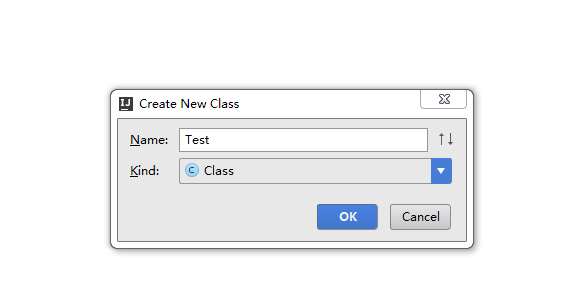
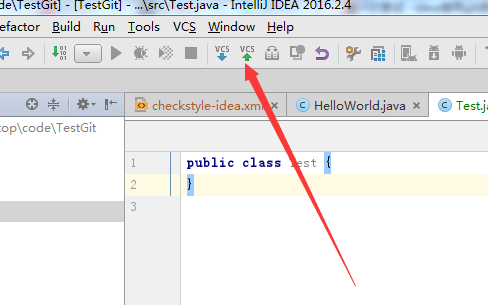
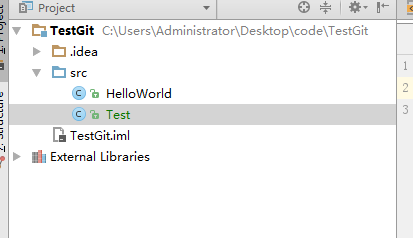
idea上: vcs --> git --> push
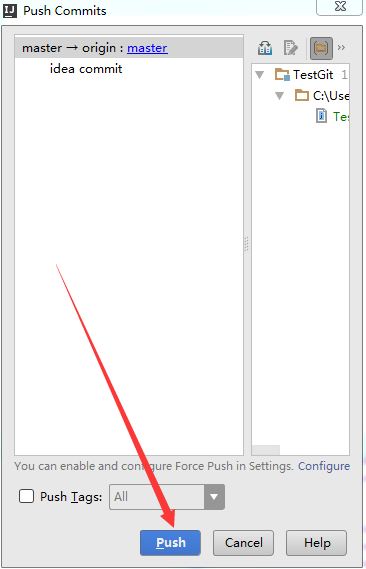
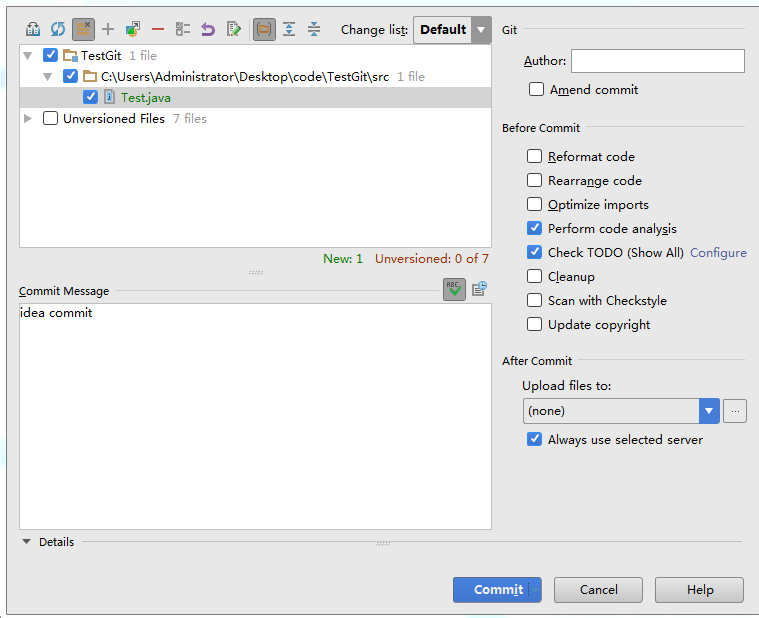
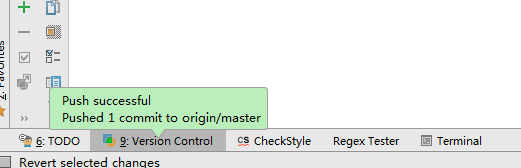
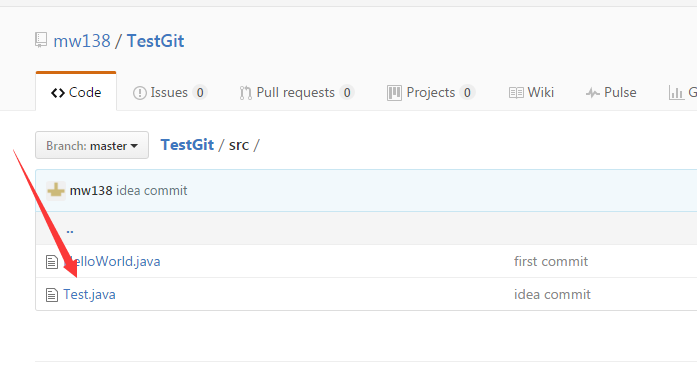
注意事项:
1如果第一次使用git, idea会提示输入github用户名, 密码;
2如果出现提示 提示没有本地分支, 运行以下命名:
git branch --set-upstream master origin/master
至此: 大功告成!!!
相关文章推荐
- 完整教程--idea使用git进行项目管理
- 完整教程--idea使用git进行项目管理
- 完整教程--idea使用git进行项目管理
- 完整教程--idea使用git进行项目管理
- 完整教程--idea使用git进行项目管理
- Idea 使用git进行项目完整教程
- idea使用git进行项目管理
- (4.5.2.3)Android Studio教程05-Git的使用(项目管理与版本控制)
- eclipse使用git进行代码项目管理
- idea 使用git管理项目, window配置和第一次上传项目到码云
- 使用Git进行小项目代码管理
- [转] 使用Git进行小项目代码管理
- 使用git进行项目版本管理
- 使用GIT进行源码管理 —— VisualStudio官方GIT教程
- 使用Git进行小项目代码管理
- ionic工程中使用git进行项目管理
- Android Studio教程05-Git的使用(项目管理与版本控制)
- CocoaPods还算完整的教程(安装、使用、项目管理、注意事项)
- 使用 git 进行项目管理(只管理代码,不管理项目配置)
- github使用(通过webstorm创建一个nodejs项目的本地git库,推送到github进行管理,(ssh密钥无用户密码方式))
